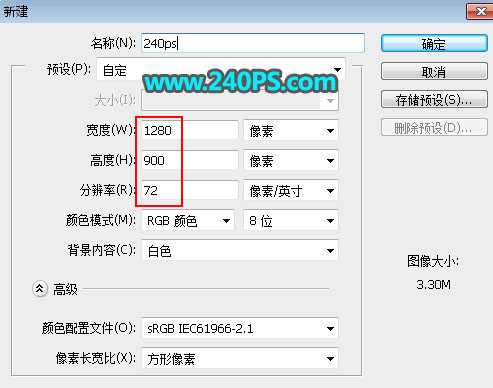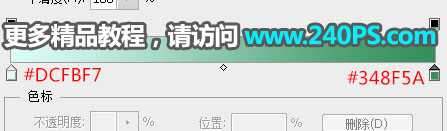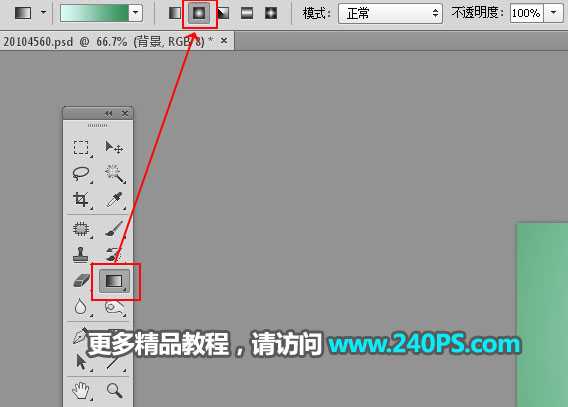铁雪资源网 Design By www.gsvan.com
教你使用Photoshop创意合成一片茶叶中的茶山采茶场景图,教程的主体部分为一片茶叶,合成的时候在茶叶内部加入了茶山采茶场景,有茶山、天空、青山、树木、采茶姑娘等,构成一个唯美的茶山生态世界,让人更好的感受茶叶的绿色品种。推荐给就不知道的朋友学习,希望大家可以喜欢。
最终效果:
具体步骤:
1、打开PS软件,按Ctrl + N 新建,尺寸为1280 * 900像素,分辨率为72像素/英寸,如下图,然后点确定。
2、在工具箱选择“渐变工具”,然后设置渐变色,如下图。
3、设置好渐变后,在属性栏选择“径向渐变”。
4、由下图箭头方向拉出渐变色作为背景。
5、把下面的茶叶素材保存到本机,然后用PS打开。
6、用自己熟悉的方法把茶叶抠出来,如下图。
7、用移动工具把抠出的茶叶拖到新建的文件里面,然后按Ctrl + T调整好位置和角度,如下图。
8、新建一个图层,按Ctrl + Alt + G 创建剪切蒙版,再把混合模式改为“正片叠底”。
9、把前景色设置为暗绿色#4a8a2e。
上一页12 3 下一页 阅读全文
铁雪资源网 Design By www.gsvan.com
广告合作:本站广告合作请联系QQ:858582 申请时备注:广告合作(否则不回)
免责声明:本站文章均来自网站采集或用户投稿,网站不提供任何软件下载或自行开发的软件! 如有用户或公司发现本站内容信息存在侵权行为,请邮件告知! 858582#qq.com
免责声明:本站文章均来自网站采集或用户投稿,网站不提供任何软件下载或自行开发的软件! 如有用户或公司发现本站内容信息存在侵权行为,请邮件告知! 858582#qq.com
铁雪资源网 Design By www.gsvan.com
暂无Photoshop创意合成一片茶叶中的茶山采茶场景图的评论...
稳了!魔兽国服回归的3条重磅消息!官宣时间再确认!
昨天有一位朋友在大神群里分享,自己亚服账号被封号之后居然弹出了国服的封号信息对话框。
这里面让他访问的是一个国服的战网网址,com.cn和后面的zh都非常明白地表明这就是国服战网。
而他在复制这个网址并且进行登录之后,确实是网易的网址,也就是我们熟悉的停服之后国服发布的暴雪游戏产品运营到期开放退款的说明。这是一件比较奇怪的事情,因为以前都没有出现这样的情况,现在突然提示跳转到国服战网的网址,是不是说明了简体中文客户端已经开始进行更新了呢?